4 월 업데이트 2024: 우리의 최적화 도구를 사용하여 오류 메시지를 받지 않고 시스템 속도를 늦추십시오. 지금 다운로드 이 링크
- 다운로드 및 설치 여기에 수리 도구.
- 컴퓨터를 스캔하도록 합니다.
- 그러면 도구가 컴퓨터 수리.
Windows 10에는 여러 가지 사전 설치된 응용 프로그램이 포함되어 있습니다. Windows 10 계산기 이 아름다운 디자인과 유용한 기능으로. 그러나 사용자는 컴퓨터가 컴퓨터에서 단순히 사라져서 아무데도 찾지 못했다고보고했습니다. 또한 사용자는 Windows 스토어에서 컴퓨터에서 응용 프로그램을 다운로드하려고 할 때 아무런 반응이 없다고보고했습니다.

Windows 10 응용 프로그램을 설정 또는 제어판에 설치할 수 없으므로이 문제가 더 흥미로워집니다. 문제를 해결하기 위해 아래에서 준비한 방법을 살펴보십시오. 이 방법은 다른 사용자에게 잘 작동하는 방법이므로 지침을 따르십시오.
계산기 응용 프로그램 재설정
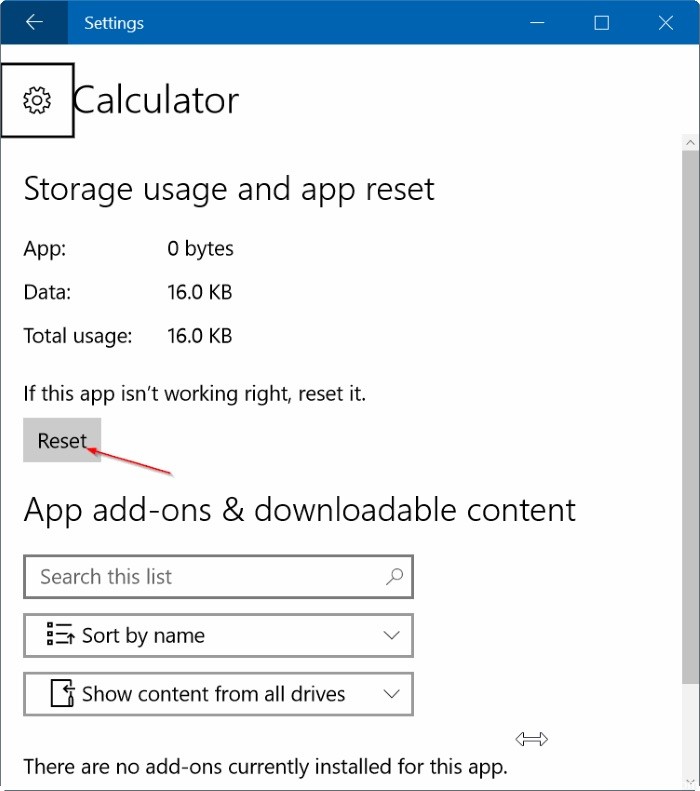
- Windows + I 버튼을 눌러 설정을 엽니 다.
- 앱을 열고 앱 및 기능을 선택합니다.
- 계산기 응용 프로그램을 찾아 클릭하십시오.
- 고급 옵션 링크를 클릭하여 메모리 사용량 및 애플리케이션 재설정 페이지를여십시오.
- 확인 창에서 재설정을 클릭하고 재설정 버튼을 다시 클릭하십시오.
2024년 XNUMX월 업데이트:
이제 이 도구를 사용하여 파일 손실 및 맬웨어로부터 보호하는 등 PC 문제를 방지할 수 있습니다. 또한 최대 성능을 위해 컴퓨터를 최적화하는 좋은 방법입니다. 이 프로그램은 Windows 시스템에서 발생할 수 있는 일반적인 오류를 쉽게 수정합니다. 손끝에 완벽한 솔루션이 있으면 몇 시간 동안 문제를 해결할 필요가 없습니다.
- 1 단계 : PC 수리 및 최적화 도구 다운로드 (Windows 10, 8, 7, XP, Vista - Microsoft Gold 인증).
- 2 단계 : "스캔 시작"PC 문제를 일으킬 수있는 Windows 레지스트리 문제를 찾으십시오.
- 3 단계 : "모두 고쳐주세요"모든 문제를 해결합니다.
PowerShell을 사용하여 Windows 10 응용 프로그램 재 등록

- 시작을 열고 PowerShell을 입력하십시오.
- Windows PowerShell [3]을 마우스 오른쪽 버튼으로 클릭하고 관리자 권한으로 실행을 선택하십시오.
- Get-AppXPackage 복사 및 붙여 넣기 – AllUsers | Foreach {Add-AppxPackage -DisableDevelopmentMode 탭“$ ($ _. InstallLocation) \ AppXManifest.xml”} Command 및 Enter를 누르십시오.
바탕 화면에 바로 가기 추가
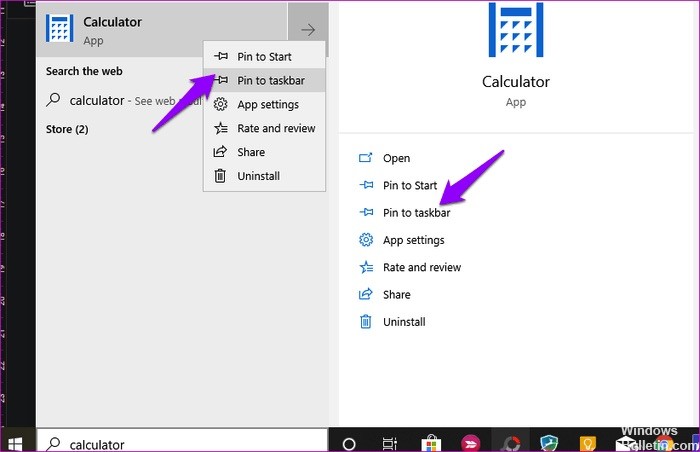
어떤 이유로 든 시작 메뉴에서 계산기 응용 프로그램을 시작할 수 없습니다. 때때로 이런 일이 발생하고 여러 사용자가 바탕 화면에 바로 가기를 만드는 것이 도움이되었다고보고했습니다. 이를 수행하는 몇 가지 방법이 있습니다.
가장 쉬운 방법은 Windows 검색에서 계산기 응용 프로그램을 검색하고 마우스 오른쪽 단추를 클릭 한 후 작업 표시 줄에 고정 옵션을 선택하는 것입니다. 작업 표시 줄에 바로 가기를 추가 한 후 바탕 화면에 끌어서 놓을 수 있습니다.
그래도 작동하지 않거나 Windows Search에서 검색 할 때 계산기 응용 프로그램이 보이지 않으면 바탕 화면의 아무 곳이나 마우스 오른쪽 단추로 클릭하고 새로 만들기에서 바로 가기를 선택하십시오.
계산기 응용 프로그램이 설치된 위치로 이동하고 팝업 창에서 다음을 클릭하십시오.
C : \ Windows \ System32 \ calc.exe
바로 가기의 이름을 선택하고 완료를 클릭하십시오.
이제 사용할 때마다 검색하지 않아도 데스크톱에서 계산기 응용 프로그램에 액세스 할 수 있습니다.
전체 업그레이드 수행
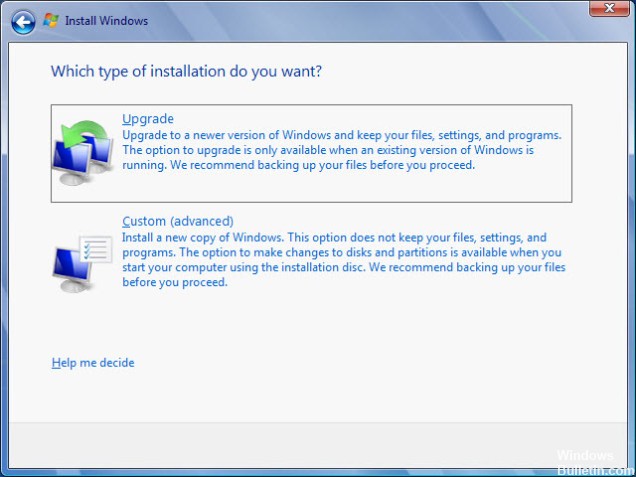
다른 방법으로 문제를 해결할 수없는 경우이를 제거하는 가장 쉬운 방법은 모든 파일, 설정 및 설치된 프로그램을 유지할 수있는 온 사이트 업그레이드를 수행하는 것입니다. 몇 개의 응용 프로그램을 다시 설치하는 데 비용이 들지만 특히 여러 대의 PC에서이 문제가 발생하는 경우 문제를 쉽게 해결할 수 있습니다.
- Microsoft 웹 사이트에서 Media Creation Tool 실행 파일을 다운로드하고 다운로드가 완료 될 때까지 기다리십시오. 다운로드 폴더에서 다운로드 한 파일을 두 번 클릭하십시오.
- MediaCreationTool.exe를 사용하여 구성을 엽니 다. 첫 화면에서 수락을 누릅니다.
- 라디오 버튼을 선택하고 계속하려면 다음 버튼을 클릭하여 "지금이 PC 업데이트"옵션을 선택합니다. 이 도구는 일부 파일을 다운로드하고, 업데이트를 확인하고, PC가 준비되었는지 확인하기 위해 PC를 스캔하므로 기다려주십시오.
- 설치를 계속하려면 다음 창에서 라이센스 조항에 동의하고 업데이트에 대해 Microsoft와 다시 통신하기 위해 다시 기다리십시오.
- 그러면 Windows 설치 및 개인 파일 및 응용 프로그램 유지 옵션이있는 설치 준비 완료 화면이 나타납니다. 이미 Windows 10를 사용하고 있고 모든 것을 유지하려고하기 때문에 자동으로 선택되었습니다.
- 도구가 프로세스를 완료하고 컴퓨터가 컴퓨터에 설치되면 컴퓨터가 업데이트되도록 설치를 계속해야합니다!
https://superuser.com/questions/978877/how-can-i-reinstall-windows-10s-calculator-app
전문가 팁 : 이 복구 도구는 리포지토리를 검색하고 이러한 방법이 효과가 없는 경우 손상되거나 누락된 파일을 교체합니다. 문제가 시스템 손상으로 인한 대부분의 경우에 잘 작동합니다. 또한 이 도구는 시스템을 최적화하여 성능을 최대화합니다. 그것은에 의해 다운로드 할 수 있습니다 여기를 클릭

CCNA, 웹 개발자, PC 문제 해결사
저는 컴퓨터 애호가이자 실습 IT 전문가입니다. 컴퓨터 프로그래밍, 하드웨어 문제 해결 및 수리 분야에서 수년간의 경험을 갖고 있습니다. 저는 웹 개발과 데이터베이스 디자인 전문입니다. 네트워크 디자인 및 문제 해결을위한 CCNA 인증도 받았습니다.

